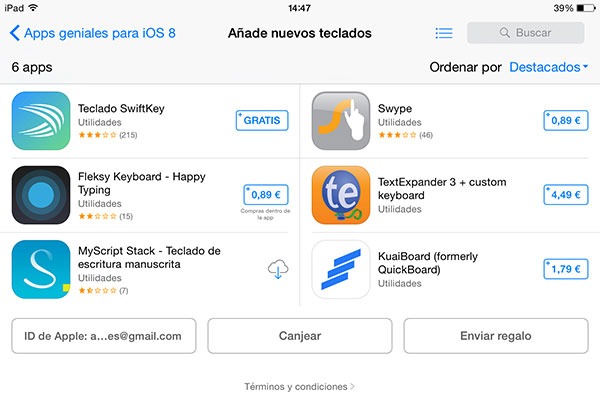
Una de las principales novedades de iOS 8 es que ahora los desarrolladores tienen más libertad para integrar sus aplicaciones en el sistema. Por primera vez Apple nos permite cambiar el teclado por defecto del sistema. Ahora podemos instalar un teclado externo desde la App Store, descargándolo como si fuera una aplicación más e integrándolo en el sistema. iOS 8 fue lanzado el pasado miércoles y de momento no hay una gran variedad de teclados, concretamente seis en la App Store española, de los cuales sólo dos son gratuitos. Cambiar el teclado del sistema en iOS 8 es bastante sencillo, pero hay que seguir bien los pasos para que podamos sacarle todo el partido al teclado que instalemos. Te contamos cómo cambiar el teclado de tu iPhone o iPad con iOS 8.
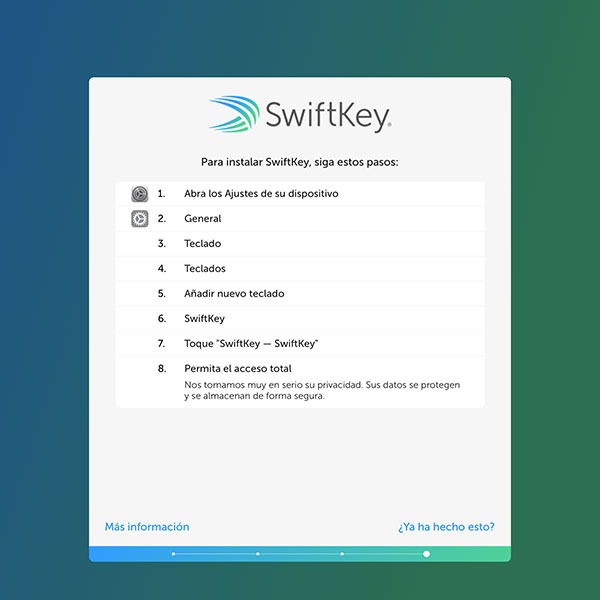
Lo primero que debes hacer es descargar un teclado desde la App Store. Si nos los encuentras dirígete al apartado Destacados y busca por el banner de aplicaciones para iOS 8, que está en la parte superior. En esta sección encontraremos el apartado de teclados que, como hemos dicho, cuenta con seis disponibles. Una vez lo hayamos seleccionado lo instalamos en el sistema como si fuera cualquier otra aplicación, aunque su funcionamiento no es exactamente igual. En este caso hemos elegido el teclado SwiftKey, al abrirlo ya nos muestra las instrucciones a seguir.
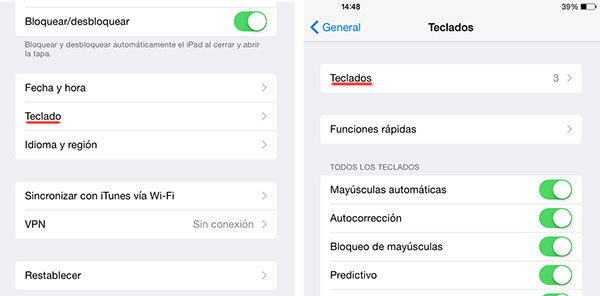
Lo siguiente que tenemos que hacer es entrar en Ajustes – General – Teclado. Dentro de este sub-menú hay que pulsar sobre Teclados y después Añadir teclado.
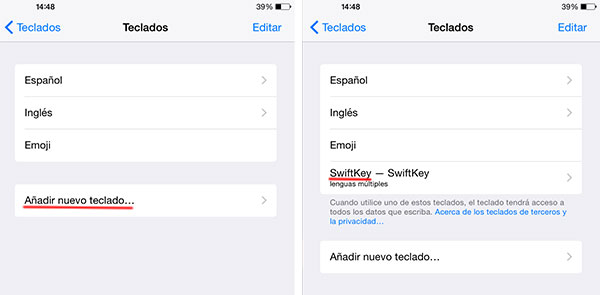
En este nuevo apartado debería aparecer el teclado SwiftKey que acabamos de descargar, lo seleccionamos y además pulsamos en la flecha junto a él para otorgarle acceso total, ya que si no lo hacemos el sistema de texto predictivo no funcionará. Podemos usar todos los teclados sin la función de acceso total, pero suelen dar problemas y todas sus funcionalidades no están operativas.
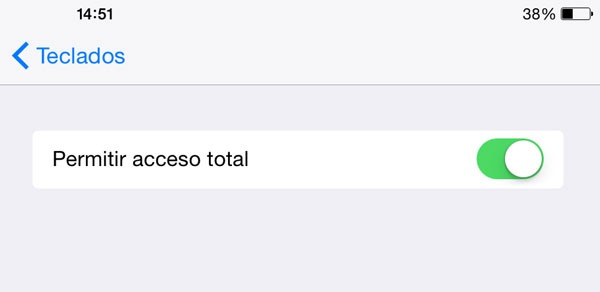
Una vez ya hemos activado el nuevo teclado, lo podremos usar desde cualquier aplicación del sistema, ya sea para escribir un mensaje, guardar una nota o comentar una foto de un amigo en Facebook. El teclado se quedará integrado en el sistema como si fuera el original de iOS. Un detalle interesante es que podemos cambiar entre teclados instalados sin pasar por Ajustes. Por ejemplo, si tenemos varios teclados instalados y queremos cambiar, bastará con pulsar el botón del globo terráqueo que está junto a la barra espaciadora. Cuando lo hagamos se abrirá un menú emergente con todos los teclados disponibles.
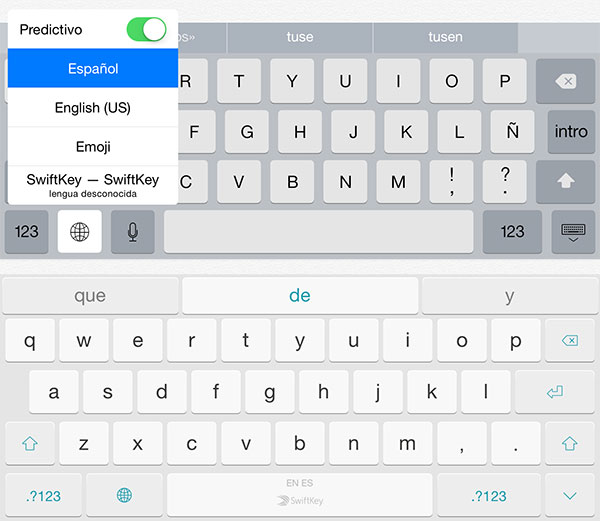
Además de poder instalar teclados desde la App Store, con iOS 8, el teclado nativo del sistema también ha mejorado. Apple lo ha bautizado QuickType, que significa “teclear rápido”, y está pensado justamente para eso. No tiene ninguna novedad revolucionaria, simplemente es un teclado con texto predictivo que nos va sugiriendo palabras conforme escribimos. Por el momento su funcionamiento es simplemente correcto, incluso mejorable. Sin embargo desde Apple aseguran que el sistema va aprendiendo con el paso del tiempo.






